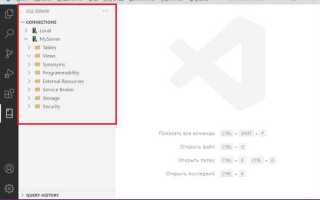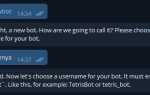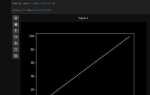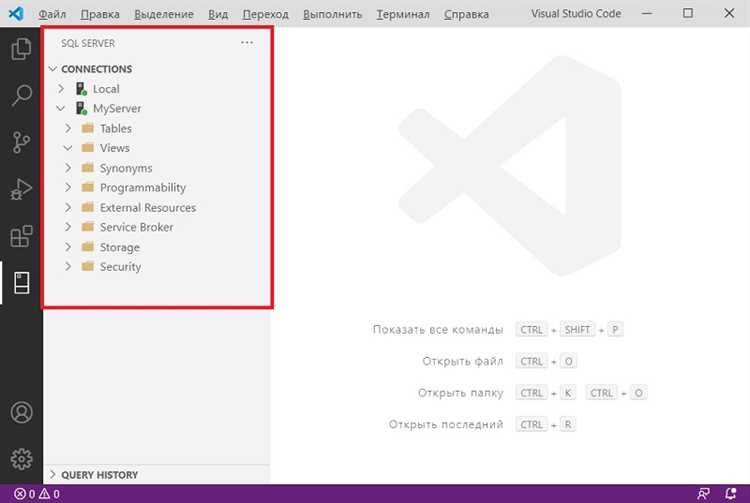
Ручное подключение SQL-сервера к Visual Studio позволяет получить полный контроль над конфигурацией подключения, избежать лишних зависимостей и повысить гибкость работы с базой данных. Такой подход особенно актуален при использовании нестандартных портов, нестабильных сетевых путей или необходимости тонкой настройки строки подключения.
Для начала необходимо убедиться, что установлен необходимый драйвер SQL Server Data Tools и выбран подходящий тип проекта: Console App, ASP.NET Core или Windows Forms. Следующий шаг – добавить в проект пакет System.Data.SqlClient через NuGet, если вы работаете с .NET Framework, или Microsoft.Data.SqlClient – для .NET Core и .NET 5/6/7.
Строка подключения формируется вручную и добавляется либо напрямую в код, либо в файл конфигурации app.config или appsettings.json. Пример строки для локального подключения: «Server=localhost;Database=TestDB;User Id=sa;Password=your_password;». Обязательно указывать корректное имя экземпляра сервера и убедиться, что SQL Server разрешает подключение по TCP/IP.
После настройки строки необходимо создать объект подключения SqlConnection, открыть соединение с помощью метода Open() и выполнить проверку с помощью простого SQL-запроса. Не забывайте закрывать соединение методом Close() или использовать конструкцию using для автоматического освобождения ресурсов.
Такой способ подключения удобен при отладке, миграции баз данных и разработке модульных решений, где требуется минимальное вмешательство среды разработки в процесс взаимодействия с SQL Server.
Установка Microsoft SQL Server и SQL Server Management Studio
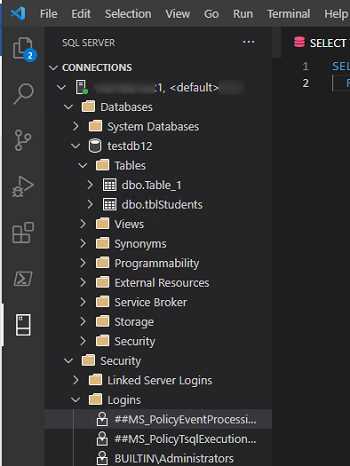
Скачайте установочный файл Microsoft SQL Server с официального сайта Microsoft. Выбирайте версию Developer или Express в зависимости от задач: Developer включает все функции и подходит для разработки, Express – облегчённая и бесплатная.
Запустите установщик и выберите тип установки – «Basic» или «Custom». Рекомендуется «Custom» для ручной настройки компонентов. Укажите каталог установки, затем отметьте необходимые компоненты: Database Engine Services – обязательно, остальные по необходимости.
На этапе конфигурации выберите режим аутентификации. Для разработки удобно включить смешанный режим (SQL Server и Windows). Установите надёжный пароль для пользователя sa и добавьте текущего пользователя Windows в качестве администратора сервера.
После завершения установки убедитесь, что служба SQL Server запущена. Для этого откройте «SQL Server Configuration Manager» и проверьте состояние службы SQL Server (MSSQLSERVER).
Для управления сервером установите SQL Server Management Studio (SSMS) отдельно. Загрузите установщик с официального сайта. После запуска выберите каталог установки и дождитесь завершения.
После установки откройте SSMS, введите имя сервера (например, localhost или .\SQLEXPRESS), выберите тип аутентификации и подключитесь. Убедитесь в доступности сервера и правильности конфигурации, выполнив простой SQL-запрос, например SELECT @@VERSION.
Создание базы данных в SQL Server для использования в Visual Studio
Откройте SQL Server Management Studio и подключитесь к нужному серверу. В проводнике объектов кликните правой кнопкой по узлу Databases и выберите New Database. Введите уникальное имя базы данных, избегая пробелов и спецсимволов, например: ProjectDB.
Перейдите во вкладку Options и убедитесь, что параметр Recovery Model установлен в Simple – это упростит управление журналом транзакций при разработке.
Нажмите OK, чтобы создать базу. После этого разверните созданную базу в дереве объектов, откройте узел Security, далее – Users. Добавьте нового пользователя, привязав его к входу SQL Server, который будет использоваться в Visual Studio. Назначьте роли db_datareader и db_datawriter, если предполагается чтение и запись из приложения.
Чтобы подключаться из Visual Studio, запомните параметры: Server Name, Database Name, тип аутентификации (Windows или SQL Server) и логин с паролем, если выбран второй вариант.
Запустите Visual Studio, откройте окно Server Explorer, кликните правой кнопкой по Data Connections и выберите Add Connection. Введите параметры подключения, протестируйте соединение и сохраните его. После этого база данных будет доступна для разработки и взаимодействия в среде Visual Studio.
Настройка подключения к SQL Server через строку подключения
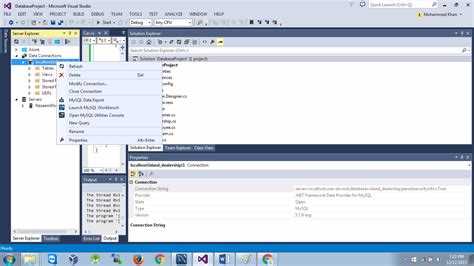
Для ручного подключения SQL Server к Visual Studio необходимо задать корректную строку подключения. Она указывается в параметрах подключения объекта SqlConnection или в конфигурационном файле проекта.
- Используйте объект
SqlConnectionиз пространства имёнSystem.Data.SqlClient. - Формат строки подключения зависит от типа аутентификации и источника данных.
Пример строки подключения с использованием Windows-аутентификации:
Data Source=localhost\SQLEXPRESS;Initial Catalog=ИмяБазы;Integrated Security=True;Для SQL Server аутентификации:
Data Source=192.168.0.100;Initial Catalog=ИмяБазы;User ID=sa;Password=Пароль;- Замените
localhost\SQLEXPRESSна имя вашего экземпляра SQL Server. Если используется порт, добавьте его через запятую:192.168.0.100,1433. - Проверьте, что SQL Server разрешает удалённые подключения (SQL Server Configuration Manager → TCP/IP → Включить).
- Если используется SQL Server Express, убедитесь, что служба прослушивает указанный порт.
- В проекте Visual Studio проверьте, что используется .NET Framework версии не ниже 4.5 для полной поддержки SqlClient.
- Рекомендуется хранить строку подключения в
App.configилиWeb.configвнутри тега<connectionStrings>.
Пример секции конфигурации:
<connectionStrings>
<add name="DefaultConnection"
connectionString="Data Source=localhost\SQLEXPRESS;Initial Catalog=ИмяБазы;Integrated Security=True;"
providerName="System.Data.SqlClient" />
</connectionStrings>
Для проверки соединения используйте метод Open() объекта SqlConnection. Отлавливайте исключения SqlException для диагностики ошибок подключения.
Добавление строки подключения в файл App.config или Web.config
Для указания строки подключения к базе данных SQL Server в проекте Visual Studio необходимо вручную внести изменения в файл конфигурации. В настольных приложениях это файл App.config, в веб-приложениях – Web.config. Оба файла располагаются в корне проекта.
Откройте конфигурационный файл и найдите (или создайте) секцию <connectionStrings> внутри корневого элемента <configuration>. Пример строки подключения:
<connectionStrings>
<add name="MyDbConnection" connectionString="Data Source=.\SQLEXPRESS;Initial Catalog=MyDatabase;Integrated Security=True" providerName="System.Data.SqlClient" />
</connectionStrings>
name – это идентификатор, по которому строка будет вызываться из кода.
connectionString – содержит параметры подключения: имя сервера, название базы, тип аутентификации.
providerName – обязательно указывается для SQL Server: System.Data.SqlClient.
Если используется SQL Server с именем экземпляра, указывайте его в параметре Data Source, например: Data Source=MYPC\SQL2019. При использовании учетных данных SQL Server вместо Windows-аутентификации, строка будет выглядеть так:
connectionString="Data Source=MYPC\SQL2019;Initial Catalog=MyDatabase;User ID=sa;Password=your_password"
После сохранения изменений Visual Studio автоматически подхватит настройки при следующей сборке. Для доступа к строке подключения в коде используйте пространство имён System.Configuration и вызов:
string connStr = ConfigurationManager.ConnectionStrings["MyDbConnection"].ConnectionString;
Убедитесь, что в проект добавлена ссылка на сборку System.Configuration.dll, иначе доступ к классу ConfigurationManager будет невозможен.
Использование SqlConnection для открытия соединения с базой данных
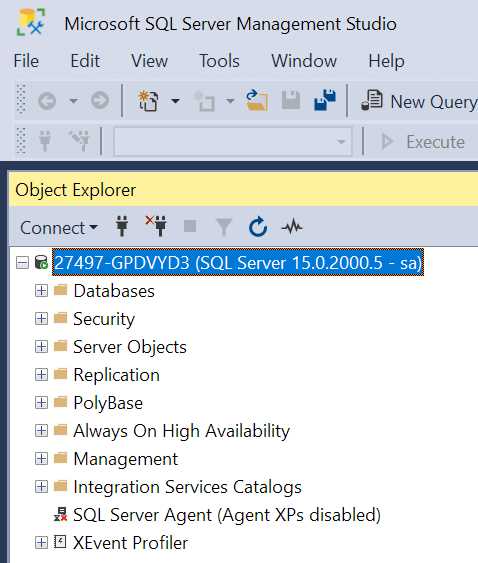
Класс SqlConnection из пространства имён System.Data.SqlClient предназначен для управления подключением к базе данных SQL Server. Перед использованием необходимо указать корректную строку подключения, включающую источник данных (Data Source), имя базы данных (Initial Catalog), а также параметры аутентификации.
Пример строки подключения: Data Source=localhost;Initial Catalog=TestDB;Integrated Security=True. При использовании SQL Server аутентификации потребуется добавить User ID и Password.
Объект SqlConnection должен создаваться внутри конструкции using для автоматического освобождения ресурсов:
using (SqlConnection connection = new SqlConnection(connectionString))
{
connection.Open();
// Выполнение команд
}Метод Open() инициирует физическое соединение с сервером. Перед вызовом желательно проверить состояние соединения: if (connection.State == ConnectionState.Closed). Это исключает ненужные попытки открытия уже активного соединения.
Ошибки подключения обрабатываются через блок try-catch. Для отладки используйте SqlException.Number – он предоставляет код ошибки, по которому можно определить её природу, например, 53 – сервер недоступен, 18456 – ошибка аутентификации.
Не следует хранить строку подключения в коде. Безопаснее использовать ConfigurationManager.ConnectionStrings и считывать параметры из App.config или Web.config. Это повышает безопасность и облегчает сопровождение приложения.
Проверка подключения к SQL Server из Visual Studio
Для проверки подключения к SQL Server в Visual Studio откройте окно «Серверные объекты» (Server Explorer). Нажмите правой кнопкой на «Data Connections» и выберите «Добавить подключение».
В поле «Сервер» укажите точное имя SQL Server или IP-адрес с указанием порта, если используется нестандартный (например, localhost,1433). Выберите способ аутентификации: Windows Authentication или SQL Server Authentication с вводом логина и пароля.
В списке баз данных выберите нужную или введите имя вручную. Нажмите кнопку «Проверить подключение». В случае ошибки проверьте правильность данных, доступность сервера и включён ли TCP/IP в настройках SQL Server Configuration Manager.
После успешного теста нажмите «ОК» – подключение появится в «Data Connections». Дополнительно рекомендуется выполнить запрос, например SELECT 1 через окно «New Query», чтобы убедиться в возможности выполнения команд.
Отладка ошибок при подключении к SQL Server
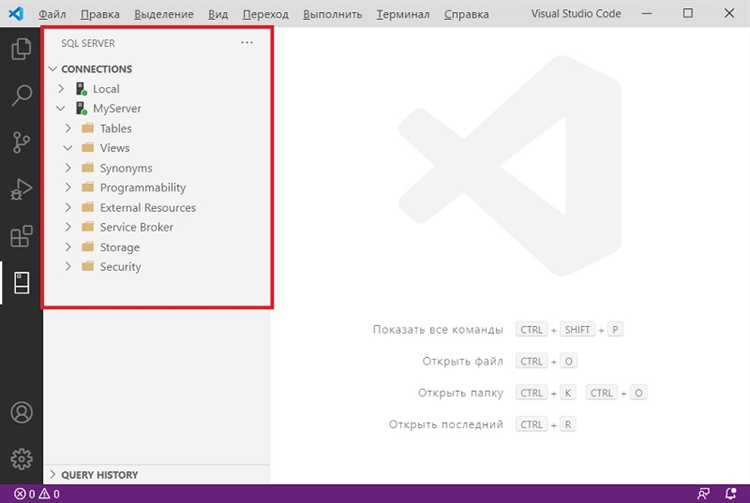
Ошибка подключения к SQL Server часто связана с неправильными параметрами или настройками сервера. Для эффективной отладки выполните следующие шаги:
- Проверка строки подключения
- Убедитесь, что указаны корректные имя сервера и экземпляра. Например,
ServerName\InstanceNameили IP-адрес. - Проверьте правильность указания протокола и порта, если используется нестандартный порт (по умолчанию 1433).
- Для аутентификации выберите правильный тип: Windows Authentication или SQL Server Authentication с корректным логином и паролем.
- Убедитесь, что указаны корректные имя сервера и экземпляра. Например,
- Проверка доступности сервера
- Попробуйте подключиться к серверу через SQL Server Management Studio с теми же параметрами.
- Проверьте, запущена ли служба SQL Server на целевой машине через «Службы» Windows или команду
net start. - Убедитесь, что сервер доступен по сети, используя команду
pingилиtelnet ServerName 1433.
- Проверка настроек SQL Server
- Включите TCP/IP протокол в SQL Server Configuration Manager в разделе «SQL Server Network Configuration».
- Проверьте, что SQL Server разрешает удалённые подключения (свойство сервера в Management Studio).
- Отключите или настройте брандмауэр, чтобы он не блокировал порт SQL Server.
- Анализ сообщений об ошибках
- Ошибки с кодом 18456 указывают на проблемы с аутентификацией – проверьте логин и пароль.
- Ошибка 53 означает, что сервер не найден или недоступен – проверьте сеть и имя сервера.
- Обратите внимание на текст ошибки для точной диагностики, например, «Login failed for user» или «Timeout expired».
- Логирование и трассировка
- Включите трассировку в SQL Server Profiler для отслеживания попыток подключения и ошибок.
- Проверьте логи SQL Server в папке журнала (обычно
C:\Program Files\Microsoft SQL Server\MSSQLXX.MSSQLSERVER\MSSQL\Log). - Используйте расширенное логирование в Visual Studio, если доступно.
Систематический подход к проверке каждого элемента подключения значительно ускорит выявление причины ошибки и позволит оперативно её устранить.
Настройка прав доступа SQL Server для приложений Visual Studio
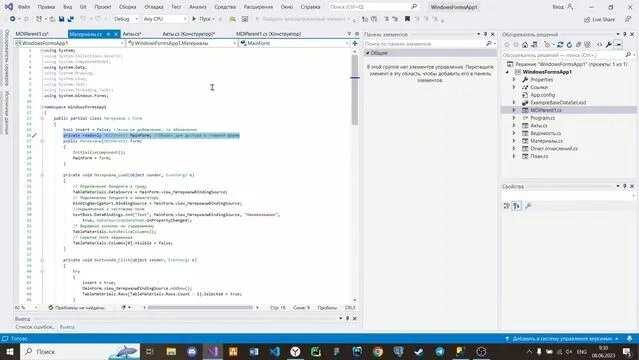
Для корректной работы приложений Visual Studio с SQL Server необходимо настроить права доступа на уровне базы данных и сервера. Начните с создания отдельной учетной записи SQL Server или использования Windows-аутентификации, в зависимости от требований безопасности проекта.
Для SQL-аутентификации создайте нового пользователя с помощью команды:
CREATE LOGIN [AppUser] WITH PASSWORD = 'Ваш_Сложный_Пароль';
Затем назначьте пользователя базе данных:
USE [ИмяБазы]; CREATE USER [AppUser] FOR LOGIN [AppUser];
Для минимальных привилегий предоставьте права SELECT, INSERT, UPDATE и DELETE только на необходимые таблицы. Используйте команды:
GRANT SELECT, INSERT, UPDATE, DELETE ON dbo.[Таблица] TO [AppUser];
Избегайте назначения роли db_owner или использования учетной записи с административными правами. Если приложение требует выполнения хранимых процедур, добавьте разрешения EXECUTE:
GRANT EXECUTE ON SCHEMA::dbo TO [AppUser];
При использовании Windows-аутентификации добавьте доменного пользователя или группу в SQL Server через Security → Logins и назначьте права на базу данных по аналогии с SQL-аутентификацией.
Проверьте, что параметры подключения в Visual Studio содержат корректные данные пользователя и явно указывают на используемый метод аутентификации (Integrated Security для Windows или User ID и Password для SQL).
Для безопасности отключите гостевой доступ и убедитесь, что протоколы связи настроены правильно, исключая возможности несанкционированного доступа.
Вопрос-ответ:
Как вручную подключить базу данных SQL к проекту в Visual Studio?
Для подключения SQL к Visual Studio вручную нужно создать строку подключения, указав сервер, базу данных, аутентификацию и параметры. Затем эту строку подключения следует добавить в файл конфигурации проекта (например, app.config или web.config). После этого в коде проекта создается объект подключения (SqlConnection), используя эту строку, и открывается соединение для работы с базой данных.
Какие сложности могут возникнуть при ручном подключении SQL к Visual Studio и как их избежать?
Основные сложности связаны с правильным форматом строки подключения и настройками доступа к серверу базы данных. Ошибки в имени сервера, имени базы или способе аутентификации приводят к сбоям. Чтобы избежать проблем, нужно тщательно проверить параметры строки подключения и убедиться, что пользователь имеет необходимые права на сервере. Также полезно тестировать подключение отдельно через инструменты, например SQL Server Management Studio.
В чем отличие ручного способа подключения SQL к Visual Studio от автоматического, и когда лучше использовать ручное подключение?
Автоматическое подключение обычно создается средствами Visual Studio через мастера или встроенные инструменты, которые генерируют строки подключения и создают объекты автоматически. Ручной способ требует самостоятельно прописывать параметры подключения и писать код для работы с базой. Такой подход актуален, если нужен полный контроль над процессом или если проект требует специфических настроек, которые сложно реализовать через мастера.
Какие типы аутентификации поддерживаются при ручном подключении SQL к Visual Studio и как выбрать нужный?
При подключении SQL можно использовать два основных типа аутентификации: Windows Authentication и SQL Server Authentication. Windows Authentication использует текущие учетные данные пользователя операционной системы, а SQL Server Authentication требует указать имя пользователя и пароль, заданные в базе данных. Выбор зависит от настроек сервера и политики безопасности. Если сервер настроен на интегрированную безопасность, используют Windows Authentication, в противном случае — SQL Server Authentication.